Consejos y trucos de Moto X (2014):10 que tienes que probar
Motorola arrasó en el mundo editorial con el primer Moto X, y la compañía ha logrado mantenerse en el camino con la última versión, el Moto X (2014), que ya se agotó con algunos operadores de EE. UU., como Verizon. Estos son algunos consejos y trucos geniales de Moto X (2014) para usar una vez que finalmente lo tengas en tus manos.
- Moto X (2014) revisión
- Moto X (2014) Noticias de actualización de Android
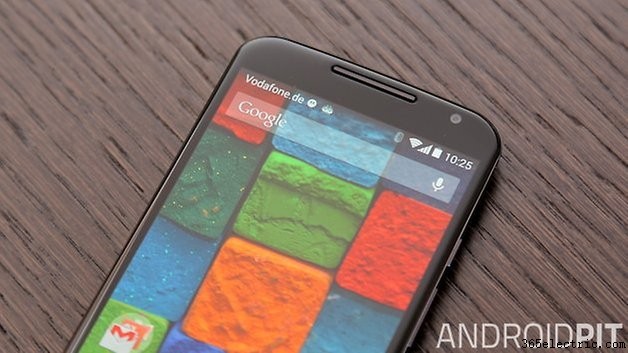
Deshazte de la marca del operador en el Moto X (2014)
Si no eres fanático de la publicidad gratuita y prefieres que el Moto X se muestre sin el nombre de tu operador, entonces es fácil apagarlo, incluso si tienes una tarjeta SIM en tu dispositivo. Para deshabilitar la opción, diríjase a la configuración, luego a Más y, finalmente, a Redes móviles. Desde allí, ve a Ver redes móviles y desmarca la casilla.
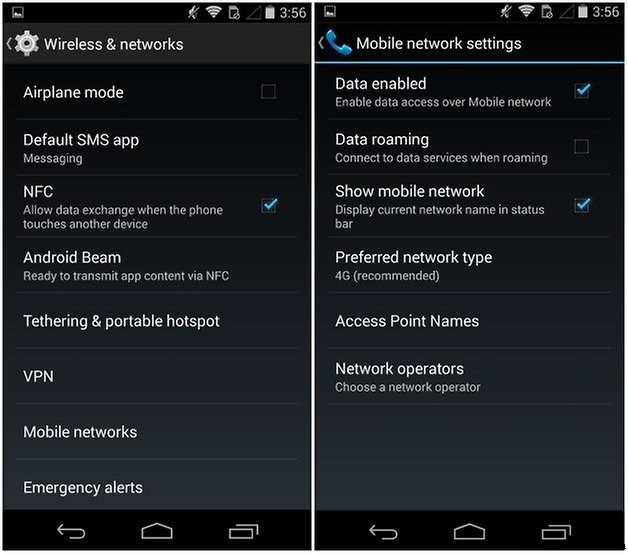
Cambiar la frase de activación "Ok Google"
Decir "OK Google" una y otra vez podría ponerte nervioso. Afortunadamente, Motorola implementó un alto nivel de personalización para complacer a los usuarios, permitiéndoles personalizar el Moto X a su gusto. Si desea cambiar la forma en que activa su dispositivo, diríjase a Configuración nuevamente y luego a Moto. Toque Cambiar frase de activación, luego siga las instrucciones y diga la frase que desee.
Configura Moto Assist para automatizar tu Moto X (2014)
Gracias a Moto Assist, puedes crear varios planes de acción según lo que estés haciendo en un momento específico, como dormir, conducir o relajarte en casa; cualquier lugar donde las interrupciones no son bienvenidas. Moto Assist le permite configurar el sonido y la vibración, hacer que el dispositivo lea sus SMS en voz alta mientras conduce, etc. Personalizar esto también es muy simple, además funciona de maravilla ya que Assist usará su ubicación y conexión Bluetooth para saber cuándo y donde aplicar las nuevas acciones. Una vez configurado, el dispositivo actuará de forma independiente en cada situación. Para acceder a esta opción, ve a Configuración, luego a Moto y finalmente a Asistencia.
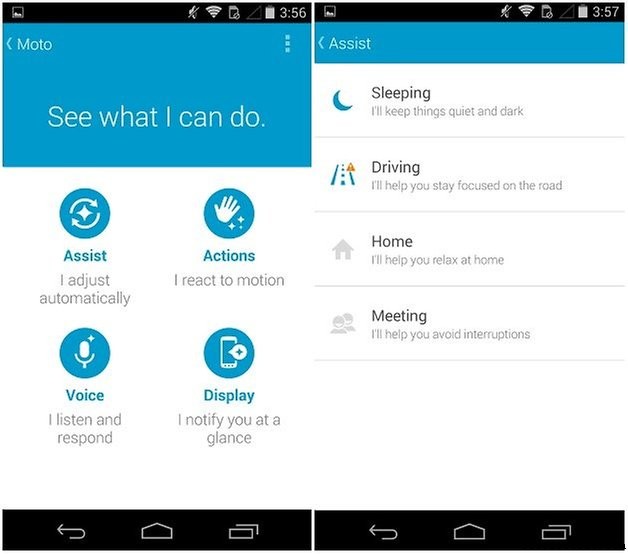
Configurar gestos de Moto X (2014)
Motorola no solo limitó el Moto X al control por voz, también puede usar gestos para operar el teléfono. Primero, deberá configurarlos en la aplicación Moto Actions. Para llegar allí, vaya a Configuración, luego a Moto y luego a Acciones. Una vez allí, verá qué gestos se pueden hacer y hay un tutorial para ayudarlo a dominarlo. Una de las muchas cosas que puede hacer es sostener su mano sobre el dispositivo para silenciar una llamada entrante. Listo.
Sincroniza tu Moto X (2014) con tu PC
Esto requiere la aplicación llamada Motorola Connect, que también viene preinstalada en su teléfono Motorola. Podrás recibir mensajes y notificaciones en tu computadora, el único inconveniente es que el servicio está limitado a Google Chrome.
Primero, regístrese en Motorola Connect usando su cuenta de Gmail y descargue la extensión para Google Chrome. Después de eso, puede acceder a varias opciones desde su computadora, como la capacidad de ver la duración de la batería, notificaciones, etc.
Habilite y personalice Attentive Display para ahorrar batería de Moto X (2014)
La visualización atenta en el Moto X (2014) está habilitada de manera predeterminada. Sin embargo, puedes personalizarlo aún más. Vaya a Configuración, luego a Pantalla y, finalmente, a Pantalla atenta. Elija si desea tenerlo habilitado o no, y siga el breve tutorial si necesita ayuda adicional. Esta función también ayuda a ahorrar un poco de batería.
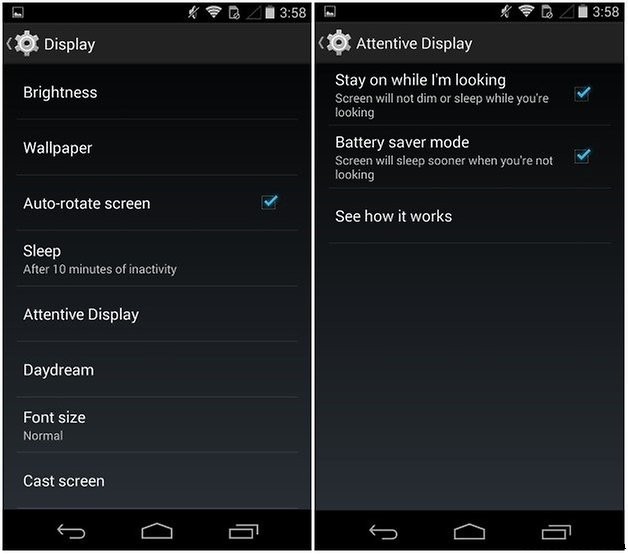
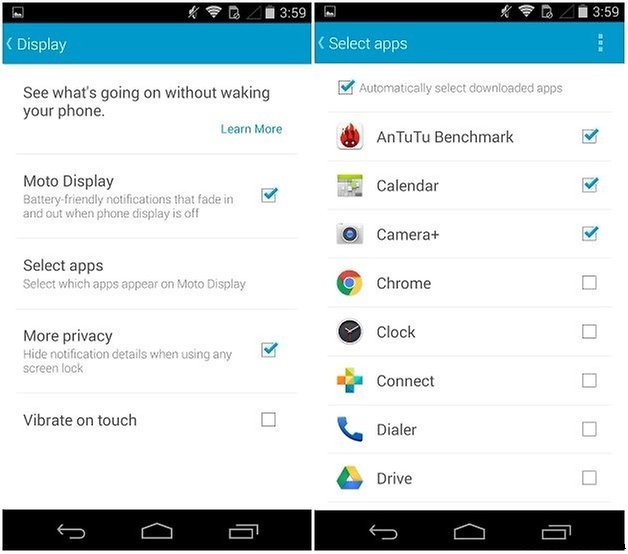
Hazte un selfie con tu Moto X (2014) usando tu voz
Gracias a Google Now, puedes tomar fotos sin tocar el teléfono. Simplemente actívelo con "Ok Google" y luego diga "tomar una selfie". La aplicación de la cámara se activa y toma una foto automáticamente.
Paga a través de NFC con tu Moto X (2014) usando Google Wallet
Luego de la presentación del iPhone y su nuevo método de pago NFC, comenzamos a hablar sobre cómo esta tecnología existe desde hace años en Android, y lo mismo ocurre con el Moto X. Simplemente instale Google Wallet que está disponible en Google Play Store. Una vez descargada la aplicación, deberá configurar un PIN, luego elegir "configurar tocar y pagar" y seguir las instrucciones.
Transfiere datos desde tu anterior smartphone al nuevo Moto X
Gracias a la súper práctica aplicación Motorola Migrate, transferir datos, fotos y contactos desde tu antiguo teléfono al Moto X 2014 es pan comido. Deberá elegir la cuenta de Google asociada con su dispositivo anterior, escribirla en Motorola Migrate y seguir las instrucciones. Al final del proceso, todos sus datos y archivos estarán en su nuevo Moto X y ¡listos para usar!
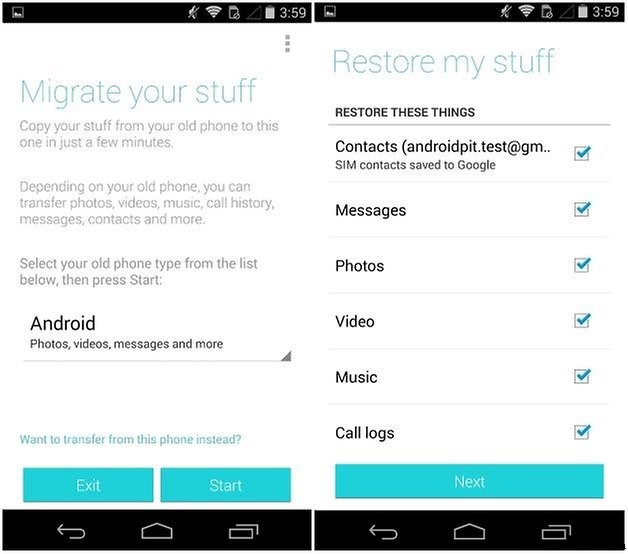
Configura las notificaciones que aparecen en la pantalla de tu Moto X (2014)
Por último, pero no menos importante, las notificaciones son totalmente configurables, lo cual es genial si prefieres no dejar que un montón de aplicaciones inunden tu pantalla. Para configurar las notificaciones, dirígete a Configuración, luego a Moto y finalmente a Pantalla. A continuación, elija Seleccionar aplicaciones y seleccione las que pueden enviar notificaciones. Esta opción es totalmente personalizable para prácticamente cualquier aplicación que haya instalado en su dispositivo.
¿Conoces otros consejos y trucos de Moto X (2014)?
- ·Samsung BlackJack II Consejos y trucos
- ·Trucos Moto Q
- ·Consejos y trucos para Nexus 7 (2013)
- ·Consejos y trucos de Moto X (2013):7 cosas inteligentes que hacer con el último año de Motorola insignia
- ·Consejos y trucos para el Moto E (2015):10 formas de sacar más partido a tu teléfono
- ·Consejos y trucos para el LG G4:la guía definitiva
- ·Consejos y trucos para el Samsung Galaxy Note 5
- ·Consejos y trucos de Moto X Pure Edition:encuentra tu Motos mojo
